最新下载
热门教程
- 1
- 2
- 3
- 4
- 5
- 6
- 7
- 8
- 9
- 10
安装win11提示开启安全模式解决方法
时间:2023-10-30 13:50:01 编辑:袖梨 来源:一聚教程网
win11系统在安装时,有着必须要开启安全模式的硬性条件,这一点阻止了很多人安装,因为很少有人知道如何开启电脑的安全模式,其实我们只需要在bios设置中就可以找到相关选项了,不过不同电脑操作各异,下面就一起来看一下吧。
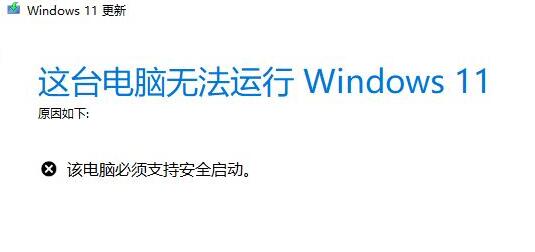
安装win11提示开启安全模式怎么办
一、华硕主板
1、首先使用“F8”进入bios设置,接着按下“F7”打开高级设置。
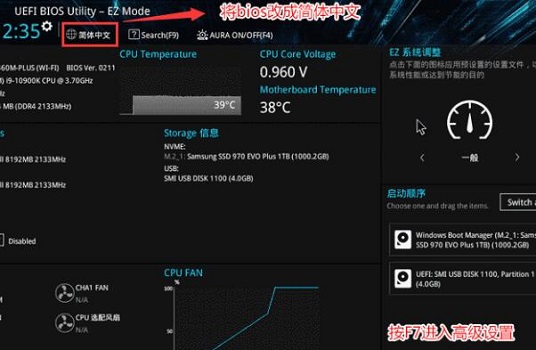
2、然后依次进入“安全启动菜单”再进入“密钥管理”
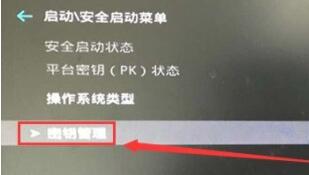
3、接着只需要在其中选择“安装默认安全启动密钥”,deng即可。
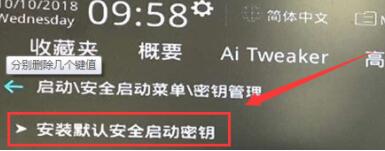
二、联想电脑
1、老的联想电脑,首先重启然后按下“F2”进入bios设置,进入“security”选项卡。
2、然后在其中找到“secure boot”使用回车将它右侧选项更改为“Enabled”即可。
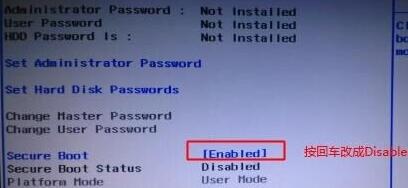
3、新的联想电脑也可以按下“F2”进入bios,然后在左侧点击“安全菜单”,然后在右侧将安全启动的“关闭”更改为“开启”即可。

三、戴尔电脑
1、首先我们开启电脑,然后使用键盘“F2”进入BIOS设置。
2、然后在左边栏中找到“BOOT”选项,将其中的secure Boot改成“enabled”。
3、最后按下“F10”保存,如果有弹窗,选择“Yes”即可。
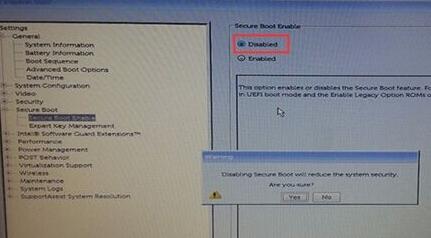
四、跳过检测
1、如果大家懒得开启安全启动,也可以跳过win11的系统检测。
2、不过跳过系统检测需要先在本站下载镜像系统。【win11系统中文版下载】
3、然后点击右侧链接查看安装的教程就可以了。【优启通安装win11系统的方法】
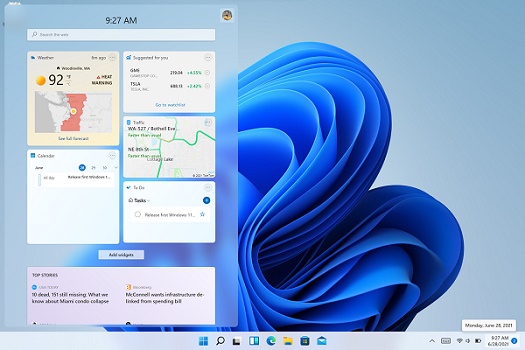
相关文章
- 《弓箭传说2》新手玩法介绍 01-16
- 《地下城与勇士:起源》断桥烟雨多买多送活动内容一览 01-16
- 《差不多高手》醉拳龙技能特点分享 01-16
- 《鬼谷八荒》毕方尾羽解除限制道具推荐 01-16
- 《地下城与勇士:起源》阿拉德首次迎新春活动内容一览 01-16
- 《差不多高手》情圣技能特点分享 01-16














